当前位置: 首页 > win10预览版下载方法
win10预览版下载方法,win10预览版下载地址,win10预览版在哪里下载?这两天有小伙伴问小编win10预览版在哪里下载,今天小编就来告诉大家.今天小编就给大家带来win10预览版的下载方法。下面就跟小编一起来看看吧。
win10预览版下载方法:
1.打开浏览器搜索win10预览版,进入官网下载。
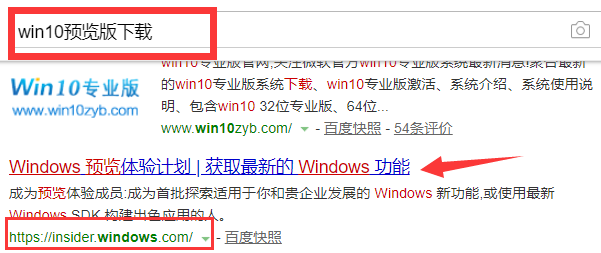
2.单击界面右上角的登陆。

3.输入Windows帐户登录(没有windows可以注册一个)。
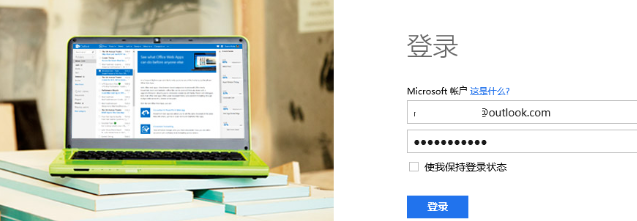
4.登录后,点击立即开始。
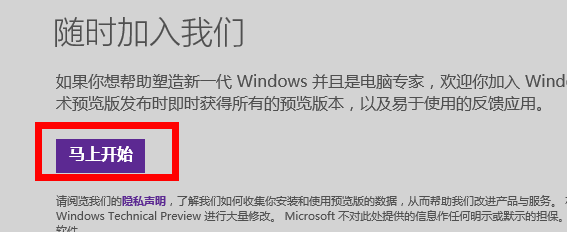
5.在新窗口中点击立即加入。
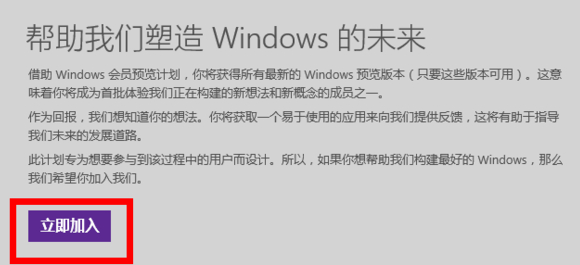
6.接受“使用条款和隐私声明”。

7.单击“安装技术预览”。
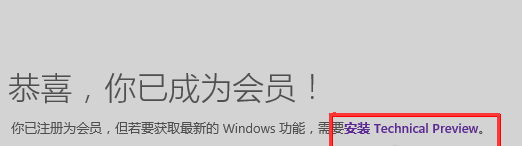
8.根据与计算机中位数相对应的Wind10技术预览版就可以了。
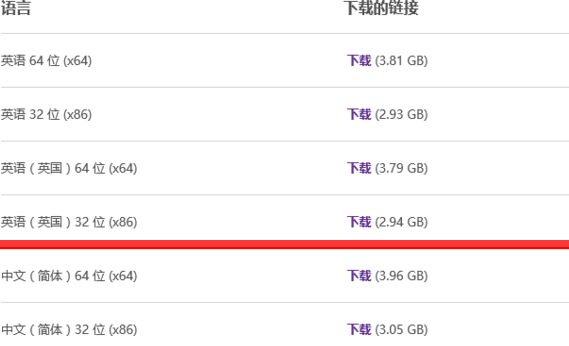
以上就是win10预览版下载方法了。希望对大家能有帮助。
下一篇 win10发布时间

2024-10-10

2024-10-08

2024-10-09

2024-10-10

2024-10-10

2024-10-09

2024-10-06